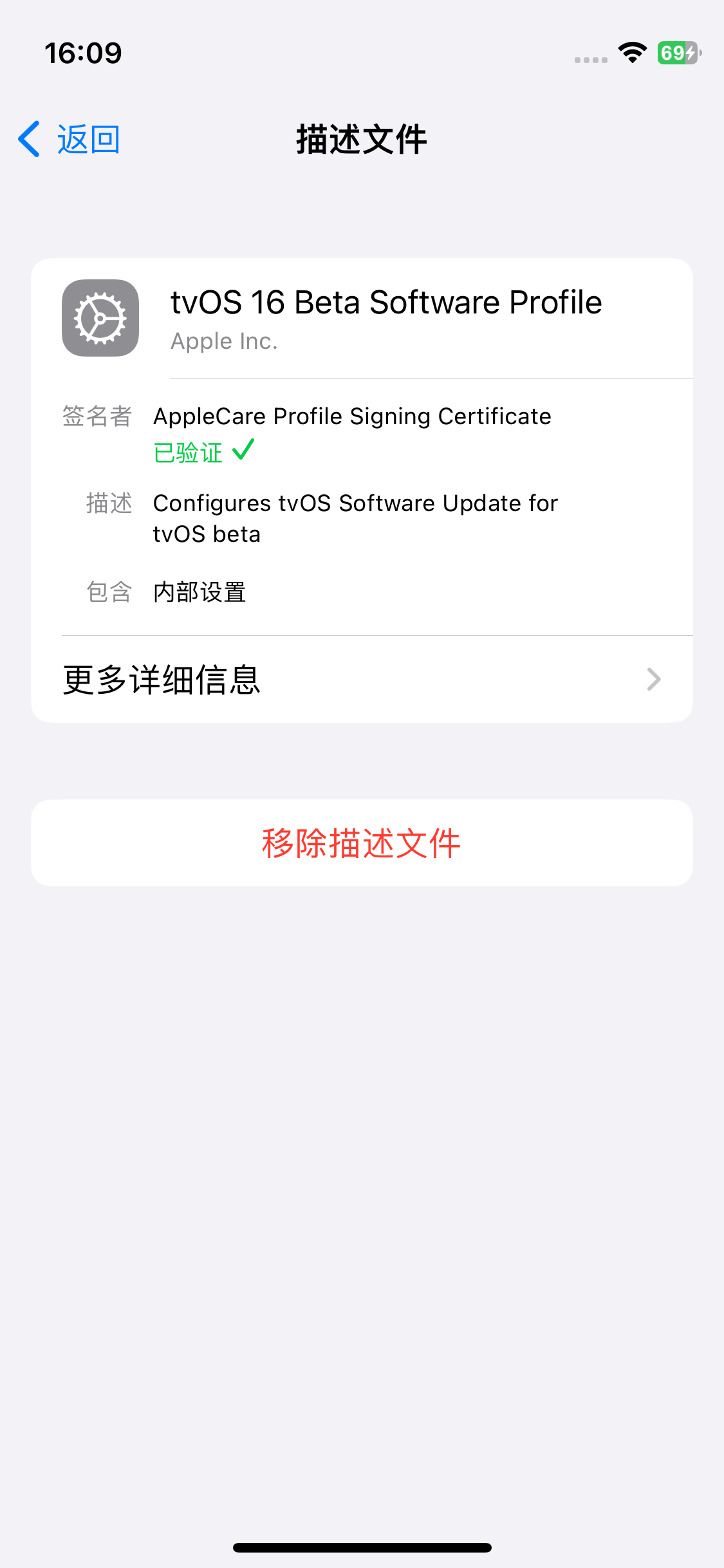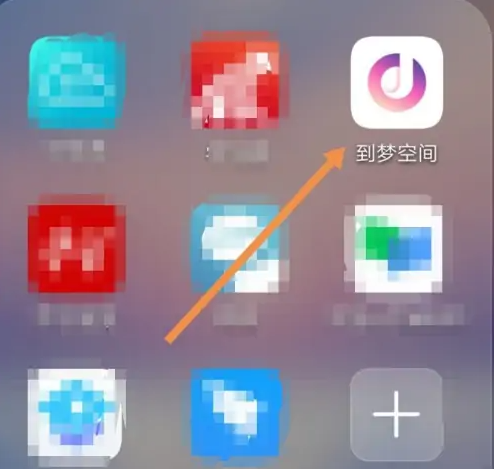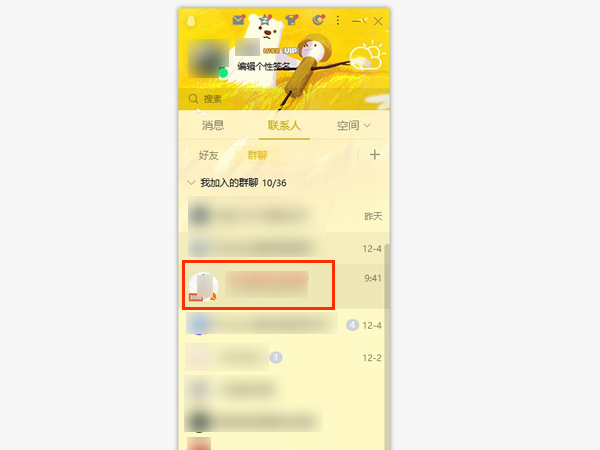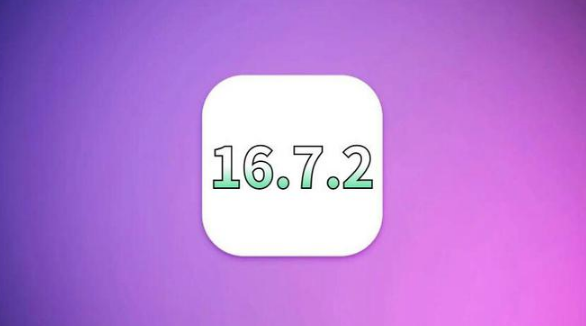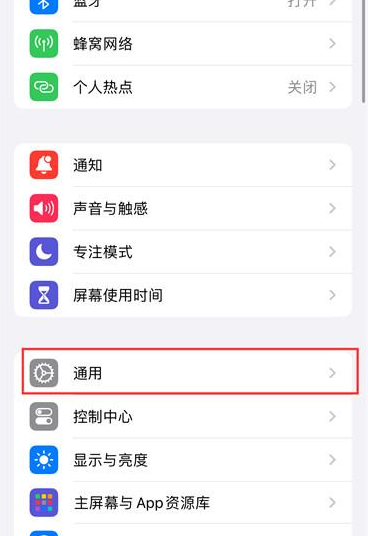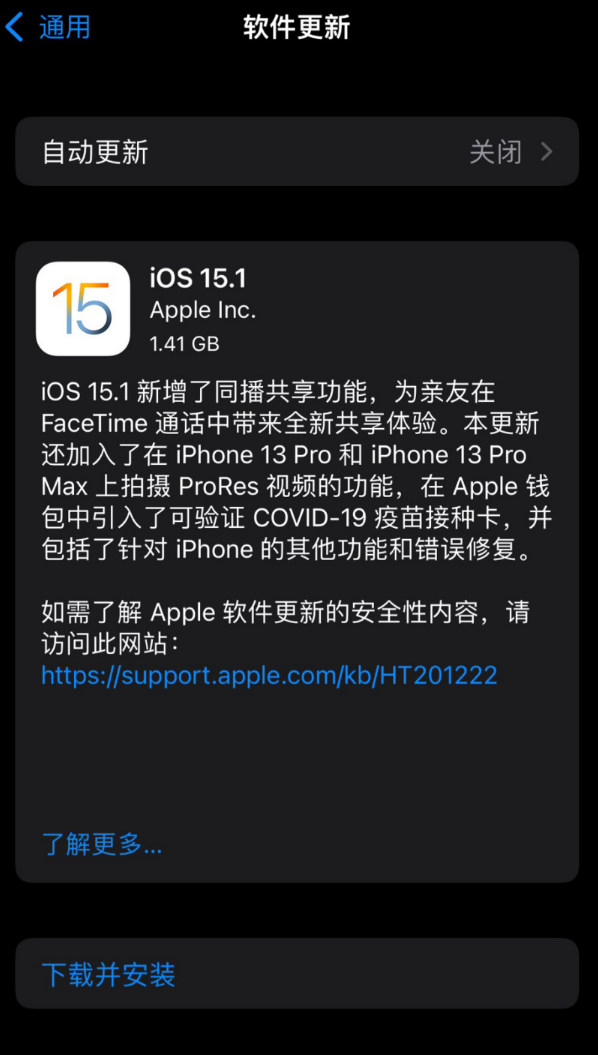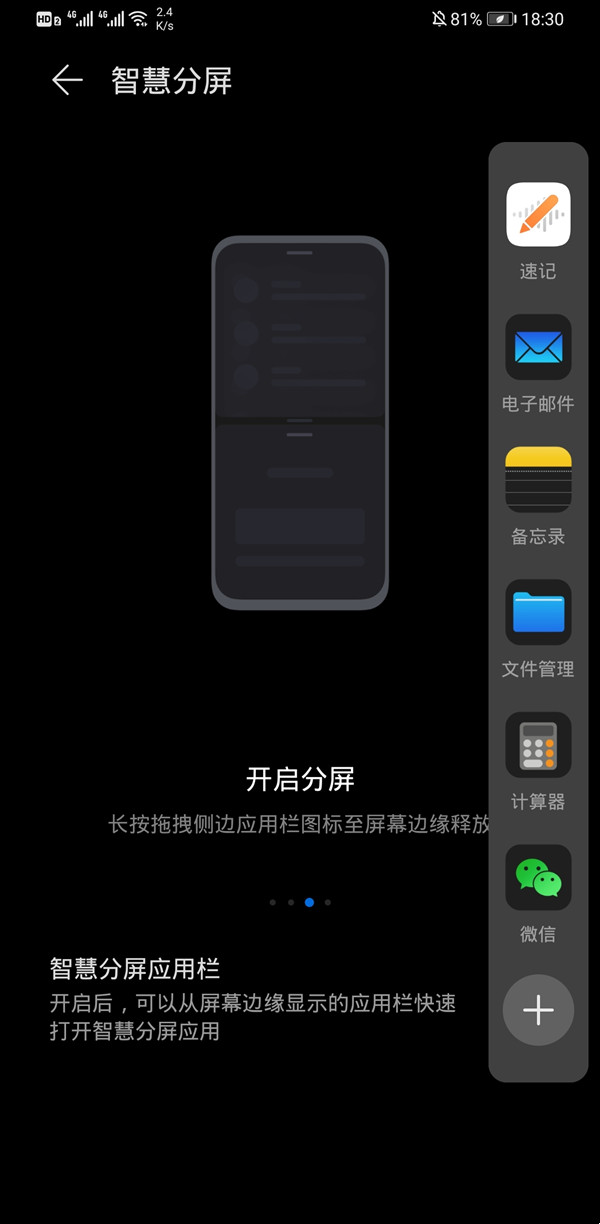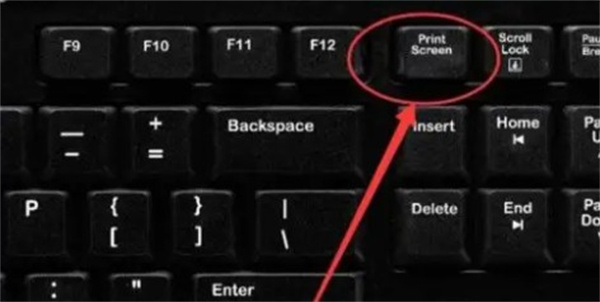很多老设备不小心升级到iOS 17,回到iOS 16后想屏蔽更新。旧设备不想收到系统更新提示怎么办?iPhone设备如何阻止系统更新?
老设备的用户不想升级设备,可以参考以下方法屏蔽系统更新。在这个方法适用于屏蔽iOS 16 或以上版本的推送提示中,通过安装屏幕描述文件来屏蔽更新,设置图标上的小红点也可以消除。
具体操作方法如下:
1.将设备连接到电脑,打开AISI助手客户端,点击AISI助手工具箱中的“阻止iOS更新”功能。
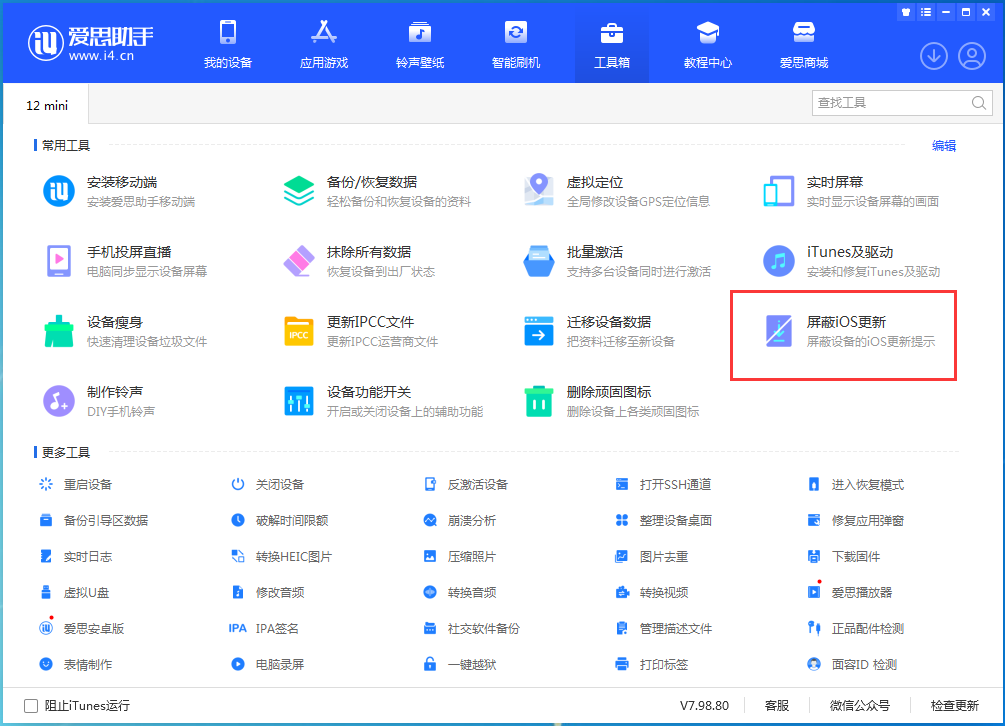
2.点按“将描述文件发送到设备”。
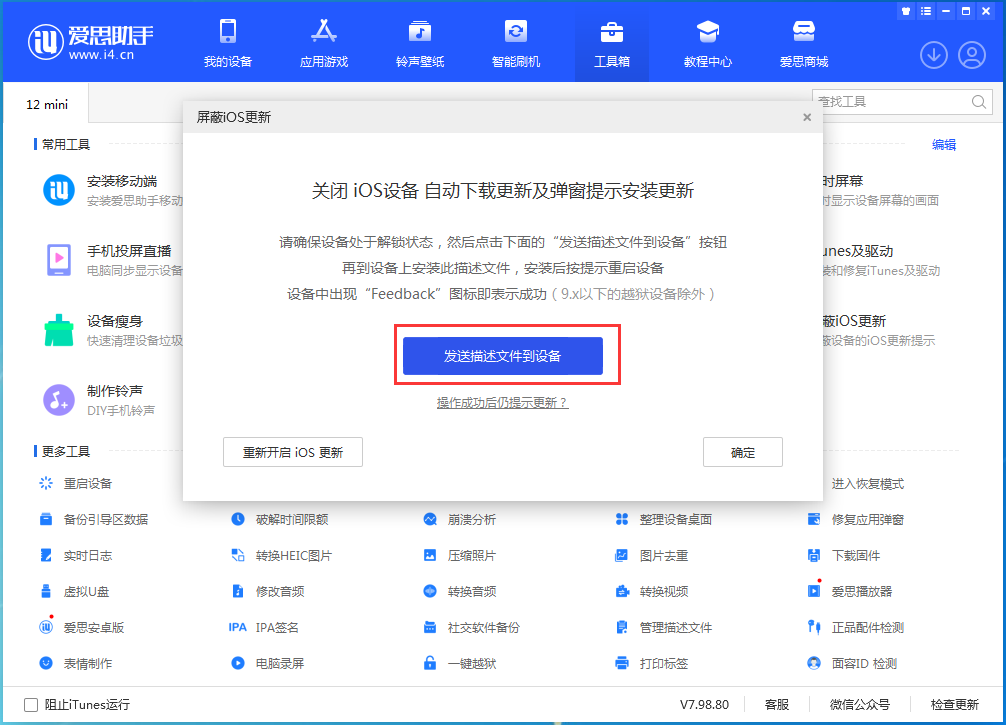
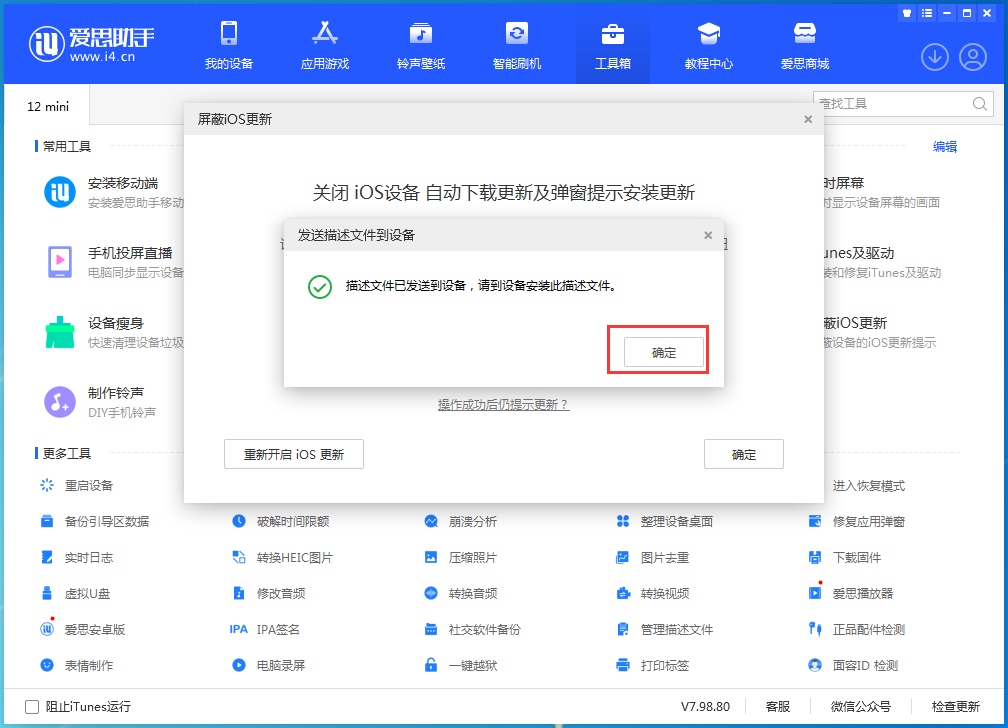
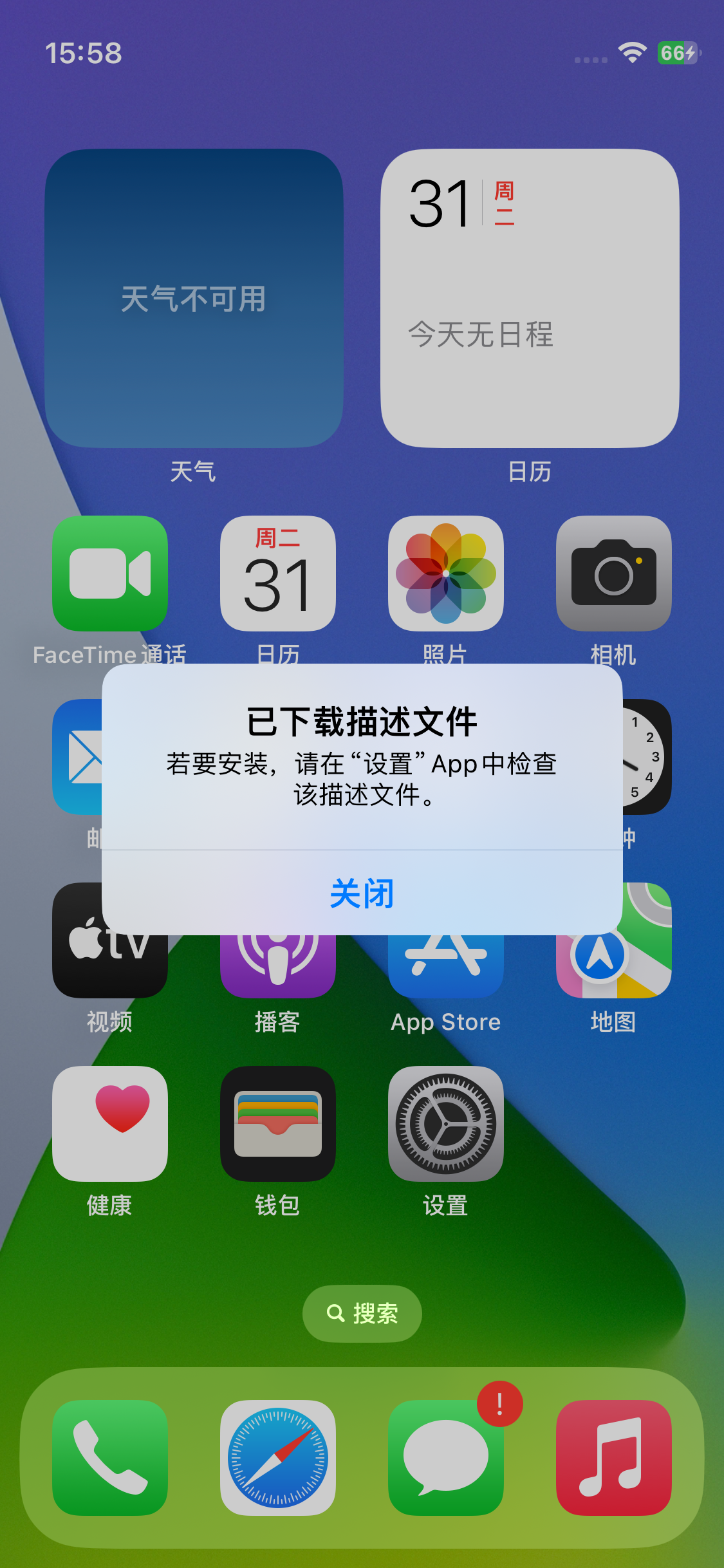
3.打开iPhone,进入设置-通用-"VPN和设备管理及下载的描述文件,选择刚刚下载的描述文件,点击右上角的安装,根据提示输入设备密码即可安装。
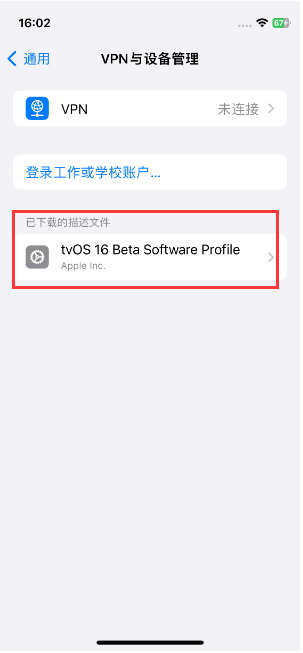
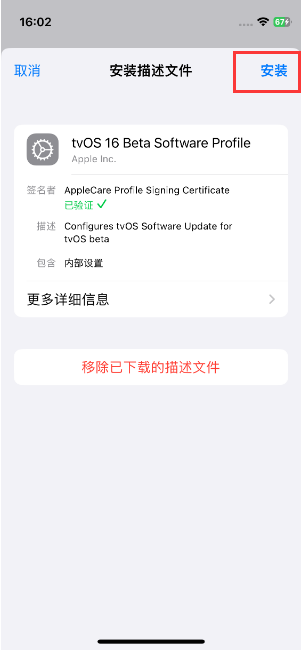
4.安装后需要重启设备,按照提示重启。
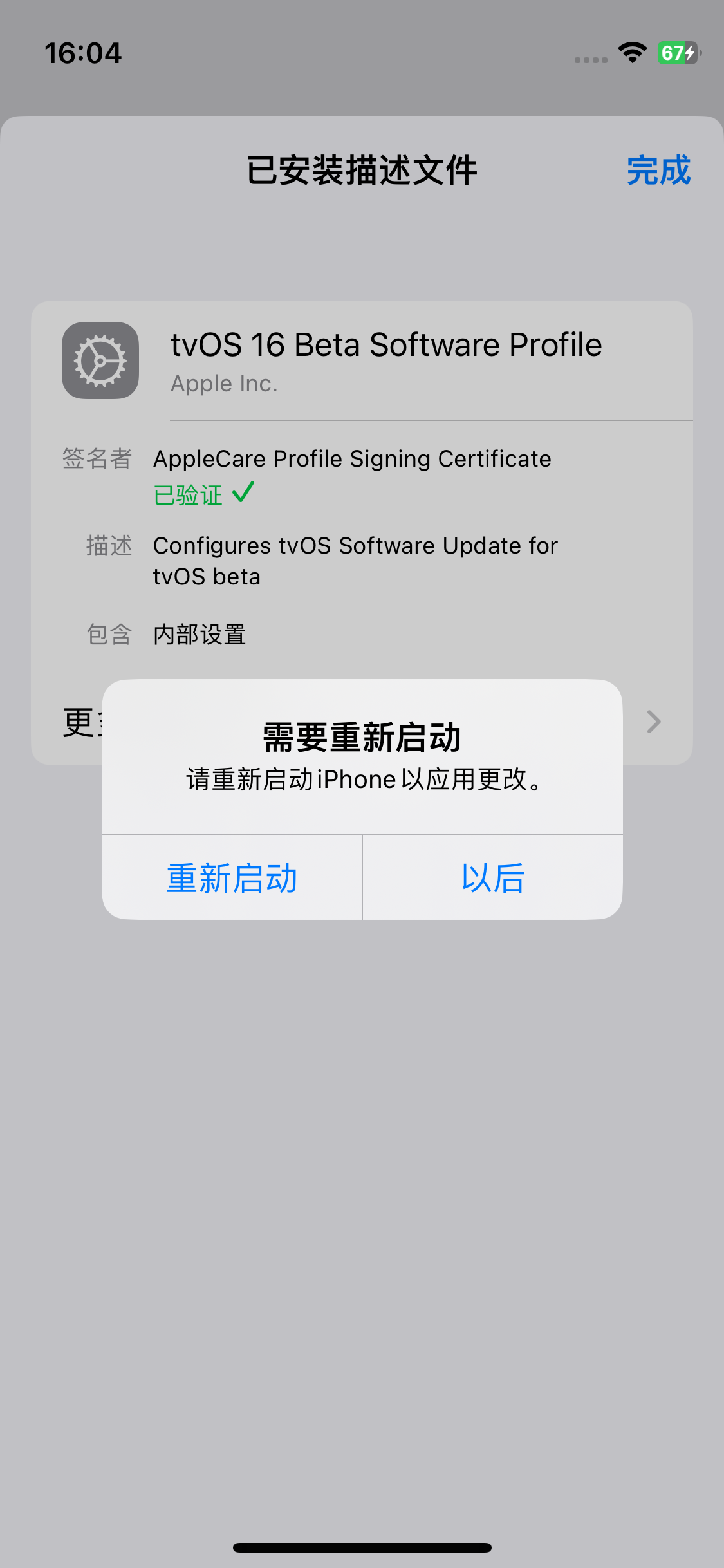
5.等设备重启,回到设置-通用-软件更新,你会发现系统提示是最新版本,设置里没有小红点提示。
如果想要重新开启更新推送:
1.打开iPhone设置-通用-VPN和设备管理,然后点按已安装的屏幕更新描述文件。
2.选择“移除描述文件”,根据提示输入设备密码,移除成功后重启设备,返回“软件更新”查看。